在数字化时代,电脑作为日常工作和娱乐的重要工具,其周边设备如显示器的使用也变得日益频繁。三星作为全球知名的电子产品制造商,其电脑显示器产品深受用户喜爱...
2025-04-03 1 电脑显示器
当我们打开电脑却看到显示器没有任何显示时,这种突发的故障很可能让人心情沮丧,同时也让人亟需找到解决方法。在本篇文章中,我们将详细介绍电脑显示器不亮这一问题的可能原因,并逐步提供排查和解决问题的方法。从硬件连接到软件设置,从常见问题到实用技巧,本指南将为您提供一个全面的分析与解决方案的参考。
1.显示器电源问题
显示器不亮最常见的原因之一是电源问题。检查显示器的电源线是否牢固连接在插座和显示器上,电源指示灯是否正常亮起。如果电源指示灯没有亮,可能是电源线、适配器或显示器内置电源供应器出现故障。此时,尝试更换电源线或向专业人士咨询。
2.显示器硬件故障
显示器的屏幕、背光或内部电路板可能存在硬件故障。屏幕损坏、背光灯泡损坏或电路板与屏幕之间的连接问题。如果显示器仍在保修期内,可以联系制造商进行维修或更换。若过了保修期,可能需要专业的维修服务或更换新显示器。
3.显示器信号线故障
显示器与电脑主机之间是通过信号线(如HDMI、DVI、VGA等)连接的。检查信号线是否有损坏、弯曲或松动现象。你可以尝试更换另一条信号线或重新插拔现有的信号线,看是否能恢复显示。
4.显示器设置问题
电脑的显示设置可能被无意中更改。分辨率设置过高可能超出显示器的显示能力,或者将输出信号设置在了错误的显示端口。请检查电脑的显示设置,确保其配置与显示器的功能相匹配。
5.显卡故障
如果显示器、连接线和设置都正常,那么问题可能出在电脑的显卡上。无论是独立显卡还是集成显卡,都可能出现故障。检查显卡驱动程序是否是最新的,或尝试将显卡重新插拔或更换显卡。
6.主机故障
除了显卡外,电脑主机的其他硬件问题也可能导致显示器不亮。比如主板、电源单元或CPU等部件的问题。对于这种情况,需要专业的电脑维修服务来检测和解决。

1.检查电源连接
首先确保显示器和电脑电源均已接通。查看显示器和电脑的电源指示灯是否亮起,以及电源线和适配器是否工作正常。
2.检查硬件连接
检查信号线是否牢固连接在电脑和显示器上,且没有破损或折痕。尝试更换其他同类型的信号线以排除信号线故障的可能性。
3.调整显示设置
在电脑上检查显示设置,确保分辨率和刷新率在显示器支持的范围内。同时,确认输出信号端口与连接到显示器的端口相匹配。
4.更新显卡驱动
打开电脑的设备管理器,查看显卡驱动是否有更新。在百度上搜索显卡制造商的官方网站,并下载最新的驱动程序。

5.排除主机故障
如果以上步骤都无法解决问题,建议检查主机箱内的其他硬件设备,或是将主机箱带到专业的维修点进行全面检查。
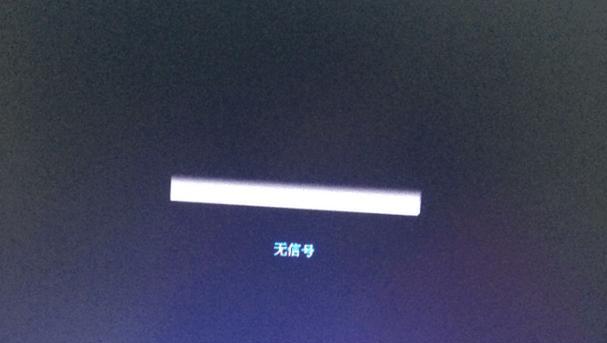
维护显示器:定期清洁显示器屏幕和外壳,保持良好的散热环境,避免高温对显示器造成损害。
定期检查连接线:对连接线定期检查,并避免长时间扭曲或压迫连接线。
正确的关闭方式:在关闭显示器时,建议使用电脑操作系统的关机选项,而不是直接切断电源。
电脑显示器不亮会令人烦恼,但通过仔细检查和适当的方法,大多数故障都是可以解决的。希望以上提供的故障原因分析和解决步骤能够帮助您快速恢复显示器的正常显示功能。如果问题依旧存在,建议您尽快联系售后服务或专业维修人员。维护好您的电脑设备,才能保证使用时的心情愉悦和工作效率。
标签: 电脑显示器
版权声明:本文内容由互联网用户自发贡献,该文观点仅代表作者本人。本站仅提供信息存储空间服务,不拥有所有权,不承担相关法律责任。如发现本站有涉嫌抄袭侵权/违法违规的内容, 请发送邮件至 3561739510@qq.com 举报,一经查实,本站将立刻删除。
相关文章

在数字化时代,电脑作为日常工作和娱乐的重要工具,其周边设备如显示器的使用也变得日益频繁。三星作为全球知名的电子产品制造商,其电脑显示器产品深受用户喜爱...
2025-04-03 1 电脑显示器
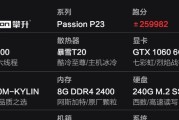
当您的创维电脑显示器在开启时出现闪烁现象,可能会造成视觉上的不舒适,同时影响使用体验。本文将为您提供一份详细的故障排查和解决问题的指导,帮助您快速解决...
2025-04-03 0 电脑显示器
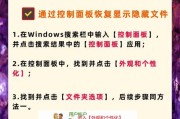
在电脑使用过程中,有时候出于安全或隐私的考虑,我们可能需要隐藏电脑桌面的显示内容。无论是防止他人窥视,还是为了更好地组织工作空间,隐藏桌面都是一项实用...
2025-04-03 1 电脑显示器
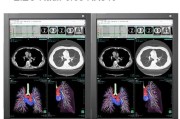
在进行图像处理和修图工作时,显示器的色彩准确性和饱和度调整对于摄影师、设计师以及任何从事视觉创作的专业人士来说至关重要。显示器的色彩饱和度设置得当,能...
2025-04-02 1 电脑显示器
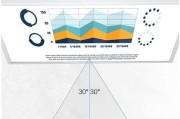
在现代商业演讲中,激光笔已经成为不可忽视的辅助工具,它使得演示内容的重点之处更加突出,能够有效地吸引听众的注意。而将激光笔与电脑显示器连接,更是大大增...
2025-04-02 1 电脑显示器

在使用电脑显示器的过程中,适当的亮度是保证视觉舒适度和视力健康的关键。原生亮度指的是显示器在出厂设定下的亮度标准,而调整这一设置能够帮助用户在不同的使...
2025-04-02 1 电脑显示器